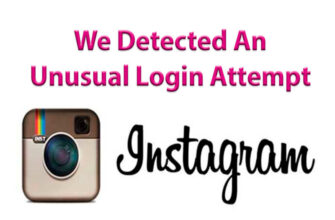Sadržaj članka:
Učiniti natpis na fotografiji na Instagramu moguće je, kao i putem standardne alate za društvene mreže, pa programe treće strane. Korisnik ima pristup cijelom katalogu fontova i neobičnog dizajna slika.
Kako napraviti natpis na fotografiji na Instagramu
Moguće je napraviti titlove na Instagram fotografijama putem aplikacija i Priče. U drugom slučaju, ne samo uređivanje i dodavanje teksta, ali i spremanje datoteke na pametni telefon. S računala dostupni su moćni uređivači fotografija, na primjer: Photoshop.
Glavni načini izmjene i dodavanja teksta fotografijama za Instagram:
- Aplikacije za uređivanje telefona treće strane: Snapseed, HypeText, PicsArt;
- računalni programi – Photoshop, Paint;
- standardne značajke Telegrama;
- Priče na Instagramu.
Na društvenoj mreži dodajte tekst slikama “Stvori publikaciju” nije moguće. Jedini alati za uređivanje i uređivanje – korekcija boje i dodatak filtrira. Na telefonu napravite i natpis na fotografiji na Instagramu dostupno na web lokacijama poput PXLR. Njegovi zadaci uključuju obradu slika. Predstavljen je kao samostalni program i preglednik verzija.
Dodavanje teksta u priče
Jedan način za brzo dodavanje teksta u post u Instagram – Priče. Korisnik može dodati oznake kao uključene prethodno stvorena slika i snimljena nakon prijelaza na Priče.
Zahvaljujući funkciji “Spremi”, uređeni post dostupan je za daljnju objavu u Vrpca.
Kako dodati tekst već gotovoj fotografiji:
- Idite na Instagram – prijavite se.
- Vrpca – kliknite na ikonu s kamerom „Povijest”.
- Odaberite: “Dodaj iz galerije” – odredite slika.

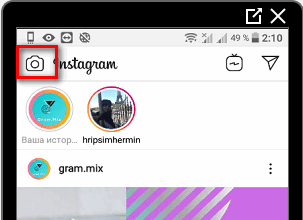
- U gornjem desnom kutu kliknite na ikonu: „Tekst”.
- Dodajte naslov – Dalje.


- Odaberite: “Preuzmi” – izlaz Priče.

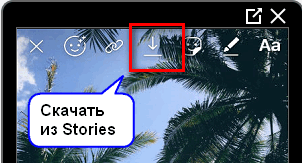
Uređeni snimak dostupan je i za objavljivanje u Povijesti. Zadane postavke su pet fontova i stilova. Među njima su: moderan, neon, pisaći stroj, klasičan i podebljan.
Uz to se preporučuju postavke za promjenu boja, kao što su cijeli natpis i jedan znak. Klikom na ikonu: “Magic” – bit će dodan potez u boji.
Korištenje usluga i aplikacija trećih strana
Za razliku od standardnih postavki Instagrama, u trećoj strani aplikacije (s Play Market i AppStore) dostupne su zasebno alate za dodavanje natpisa. Tamo će korisnik pronaći popis fontova za ruski i engleski izgled.
-> Приложение PromoFlow для Инстаграма
Popis aplikacija i usluga:
- PXLR. Verzija preglednika i mobilna inačica praktički se ne razlikuju. Mogućnost stvaranja zanimljivog natpisa odabirom fonta kategorija;
- Slike umjetnosti. Ograničeni izbor fonta, ali postoji funkcija Create vođa u obliku oblaka misli;
- Snapseed. Standardni uređivač teksta gdje je većina fontovi – za latinski;
- Hype tekst. Popularna Instagram aplikacija znakova i vrsta teksta.
- Niste pronašli odgovor? Postavite pitanje, pripremit ćemo vam i poslati vam odgovor putem e-maila
- Snažna nadogradnja na Instagram računu
Na računalu za dodavanje izvornog teksta korisniku Trebate instalirati postavke i datoteke treće strane. Katalozi fontova su u besplatnom i plaćenom pristupu. Još jedan uređivač radne površine smatra se Canvom, gdje možete izrađivati knjižice, plakate i stvarati Instagram postovi.
PXLR usluga dostupna je u PC pregledniku. Eto, korisnik moći će prenositi fotografije i dodati titlove. Kao i kod drugih usluge, više od polovice fontova je za engleski jezik izgled.
Kako napraviti prekrasne naslove na fotografiji
Na fotografiju na Instagramu možete dodati prekrasan opis koristeći Stories. U ovom slučaju, usluge i aplikacije trećih strana neće potrebni su.
Kako napraviti originalan natpis:
- Otvori Instagram – Priče.
- Odaberite sliku – Tekst.
- Dodajte jedno slovo – odredite podvlaku.

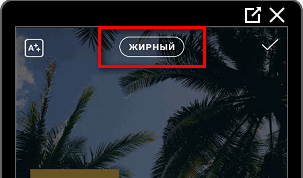
- Stavite lik bilo gdje na fotografiji.

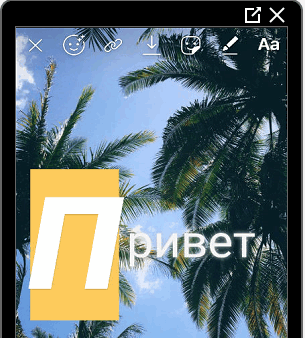
- Ponovno pritisnite: “Tekst” – unesite drugi pismo, ali drugačijim fontom.


Primjeri zanimljivih dizajna fotografija: napravite sjenu koristeći dodajte crno-bijeli tekst, natpise napravljene u različiti stilovi, gradijent duge u slovima. Ali u tom slučaju broj stilova će biti ograničen. Ako je korisniku potrebno nestandardne opcije – vrijedi preuzeti jednu od aplikacija.
Nakon uređivanja, tekst će biti dostupan za smještaj u Instagram: Storys and Tape. Posebno mjesto među urednicima fotografija aplikacije s učinkom “neon”. Takav tekst na fotografiji u Instagram se dodaje kao znakovi i glavni objekti. To je, glavnu pažnju posjetitelja profila zauzet će natpis, izrađena u neonu.
S računala
Pomoću PXLR usluge možete dodavati neobične znakove i tekst. Uređivanje fotografija dostupno je bez registracije, ali s Instalirana je najnovija inačica Adobe FlashPlayer.
Kako dodati tekst putem računala:
- Idite na službenu web stranicu – kliknite: “PXLR Urednik “.
- Potvrdi pokretanje Flash Player-a – pričekajte preuzimanje.

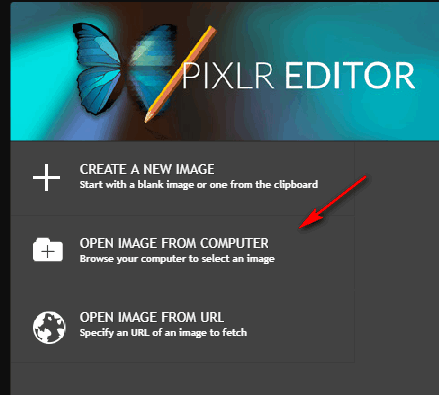
- Kliknite: “Otvori sliku s računala” – odredite bilo koju sliku na računalu.
- Odaberite alat “Tekst” – u postavkama pokupi font.

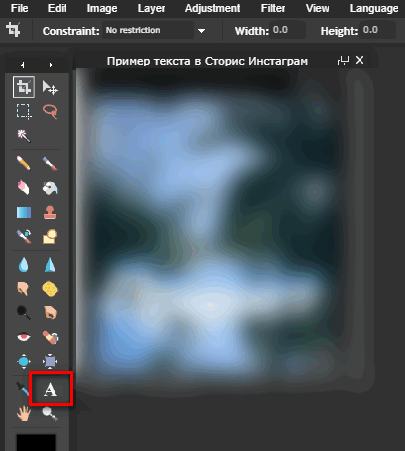
- Dodajte naslov – kliknite: “Datoteka – Spremi”, kad je slika spremna.
-> Скачать Story Art: шаблоны для Инстаграма
Ili koristite drugi format – PXLR Express:
- Idite na stranicu – kliknite na vrh: “Express”.
- U prozoru koji se pojavi potvrdite radnju – Pretraživanje.

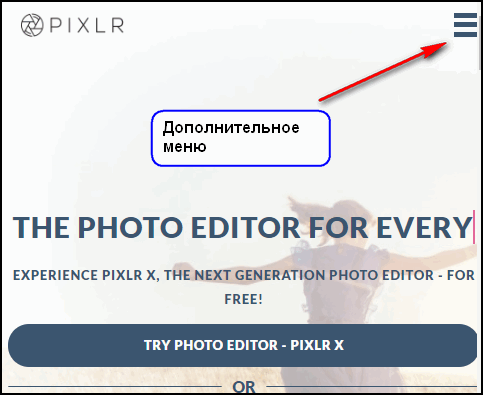
- Odaberite fotografiju na računalu – alat: „Tip”.

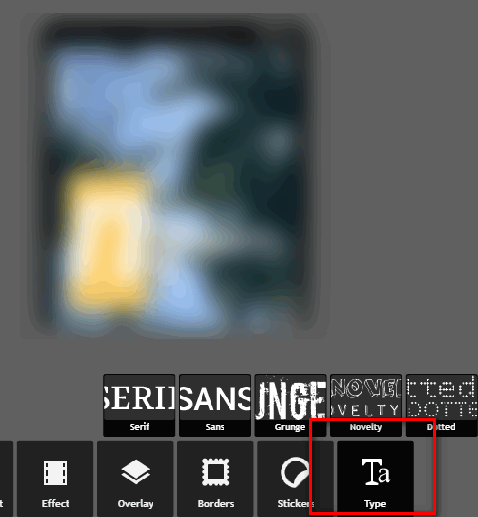
- Odredite kategoriju fonta – unesite s dna u ulazni redak teksta.
- U odjeljku: “Font” odaberite stil – mjesto natpis na fotografiji.
- Kliknite: “Primjeni” za potvrdu dodatka Element.
- Odaberite: “Spremi” kada projekt bude spreman.
Fotografija će biti spremljena u odjeljku: “Preuzimanja” na računalu. Nakon uređivanja možete odabrati kakvu ćete kvalitetu hoće li se pojaviti slika i treba li je komprimirati za objavljivanje u Instagrame.
S telefona
Mobilna aplikacija HypeText pogodna je za aktivne korisnike društvena mreža. U stilu i kategorijama slova, popularno Opcije: na ruskom i engleskom jeziku. Rezultirajuća slika bit će u mp4 format, kao usluga s animiranim predlošcima. koji dodajte samo tekst, bez animacije, to vrijedi koristiti Snapseed.
Kako raditi s HypeText:
- Preuzmite i instalirajte aplikaciju s Play Marketa ili AppStore.
- Otvoreni odjeljak: “Album”.

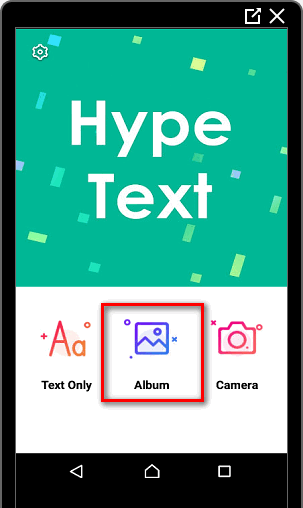
- Odaberite sliku iz Galerije – odredite predložak kojem treba dodati foto.
- Unesite tekst, uredite font, brzinu animacije i na muziku.

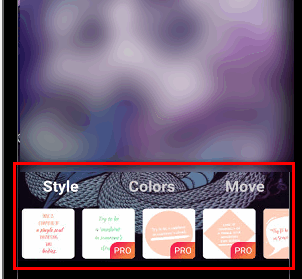
- Spremi.
Aplikacija čini da se naslovi na Instagram fotografijama kreću, postavljanje takvog videa moguće je u publikacijama i člancima Stories. dostupan plaćene i besplatne šablone, naljepnice i predmeti za ukrašavanje Video.
Na primjer, vlasnik stranice može dodati pozadinu ili naljepnicu. On je straga se čini mutno, a prenesena fotografija ostaje jasna. Također, moguće je stvoriti snimku iz aplikacije i njenog naknadnog umetanja promijeniti.